使用DHCP分配IP地址简单配置:(如有缺漏,希望友友们指出)
(假设london计算机作为域服务器,Glasgow计算机作为子网中的其中一台客户端计算机)
步骤一:添加DHCP服务器服务<?xml:namespace prefix = o ns = "urn:schemas-microsoft-com:office:office" />
1.
选择LONDON机
2.
在“控制面板”中打开“管理工具”,右键单击“管理你的服务器”,
3.
在“管理你的服务器”窗口中,单击“添加或删除角色”
4.
在“预备步骤”页面中,单击“下一步”。
5.
在“配置您的服务器向导”中,选择“DHCP服务器”,然后单击“下一步”
6.
在“选择总结”页面中,单击“下一步”,
7.
在“新建作用域”向导中,单击“取消”,
8.
在“配置您的服务器向导”中,单击“完成”。
步骤二:授权DHCP服务器服务
1.选择LONDON机
2.在“控制面板”中打开“管理工具”,单击“DHCP服务器”,打开DHCP控制台
3.在DHCP控制台树中,选择“服务器”。
4.在“操作”菜单中,单击“授权”。
5.确认DHCP服务器显示出一个向上的绿色箭头,如下图:
<?xml:namespace prefix = v ns = "urn:schemas-microsoft-com:vml" />

步骤三:
配置DHCP作用域
A.选择LONDON机
B.
打开DHCP控制台,选择“London.nwtrader.msft”服务器
C.
在“操作”菜单中,单击“新建作用域”
D.在“新建作用域向导”中,单击“下一步”。
E.
在“作用域名”页中,填写“名称”为“DHCP scope test”
F.
在“IP地址范围”页,填写“起始IP地址”为192.168.100.50,“结束IP地址”为192.168.100.99,“子网掩码”为255.255.255.0(根据个人情况填写)

G.在“添加排除”页中,填写“起始IP地址”为192.168.100.50,“结束IP地址”为192.168.100.51。(根据个人情况填写)

H.在“租约期限”页中,填写为N小时。(n为你要配置的时间)
I.
在“配置DHCP选项”页中,选择“否,我想稍后配置这些选项”。(根据个人情况选择)
J.
在“正在完成新建作用域向导”页,单击“完成”。

步骤四:
配置自动获取IP地址
A.选择GLOSGOW机
B.
在“网络连接”中,选择网卡,配置“TCP/IP属性”,选择“自动获取IP地址”,确定并关闭
C.
使用“ipconfig /renew”命令获得IP地址
D.使用“ipconfig /all”,验证IP地址,并检查租约期限。

步骤五: 验证租用的IP地址
A.选择LONDON机
B.打开DHCP控制台,单击控制台树中的“地址租约”,验证租用的IP地址
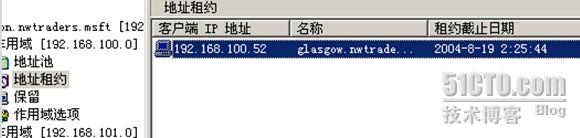
转载于:https://blog.51cto.com/project/230816





















 5826
5826

 被折叠的 条评论
为什么被折叠?
被折叠的 条评论
为什么被折叠?








